¿Por qué y cómo uso Gmail (y no otro) para trabajar?
Cada cierto tiempo me rebelo contra Gmail. Lo uso directamente desde el navegador y tengo dos correos abiertos en dos pestañas separadas. Pero la CPU se vuelve loca con la cantidad de recursos que usa y bota el navegador (Safari no se la puede).
Ahí empiezo mi travesía de qué cliente de correos podría usar… y paso por :
Mail de Mac (muy básico, sobre todo con el uso de las teclas)
Outlook (interfaz demasiado llena de cosas)
Spark y Airmail (yo los encuentro bien parecidos y no siento que agreguen mucho más que Mail de Mac).
Thunderbird (es como outlook pero muy Linux-style xD)
SuperHuman (aunque vi sólo videos, no siento que sea tan diferente a Gmail y se paga).
¡Y vuelvo a Gmail! ¿Qué es lo que hace a Gmail tan bueno? Acá te dejo algunos datos de cómo lo uso para sacarle el máximo potencial.
Usa un navegador especial para Gmail
Empecé usando Safari pero no se la pudo. Finalmente terminé en Brave, que es como Chrome, pero según ellos dicen que son más seguros porque bloquean publicidad. Sólo lo uso para ver Gmail y tengo dos y hasta 3 correos simultáneos en pestañas diferentes.
Usa las teclas para navegar y trabajar
Soy un fanático del teclado, no tanto del mouse. Que Gmail tenga muy bien desarrollada la navegación y acciones por teclas lo hace, por lejos, el mejor cliente de correos que hay. ¿Cómo funciona?
Primero activas las teclas en la configuración:

Y empiezas a usarlas:
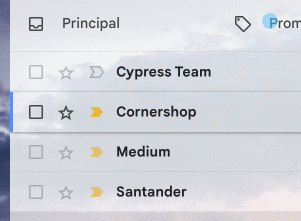
Teclas para arriba ⬆️ y abajo ⬇️ te permite navegar por los correos (también las teclas j para ir para arriba y la k para abajo).
Con uno seleccionado, enter y ves el correo.
Con u vuelves para atrás y con shift u vuelves para atrás pero marcando el correo como no leído
En la lista de correos, con la x marcas un correo y, si te mueves con las flechas, seleccionas dos, tres o los correos que quieras.
Con la selección hecha, puedes usar la e para archivar, la l para poner un label y la z para hacer deshacer si te equivocaste.
Puedes usar la c para componer un nuevo correo y, cuando termines, control + enter (o command + enter).
Si quieres deshacer el envío, nuevamente la z. Puedes configurar el tiempo que tienes para deshacer. Por defecto son 5 segundos y puedes poner hasta 30.
¿Navegar? con g + i (go to inbox), vas al inbox. g + s (go to star) vas a los mensajes destacados.
Usa el / para ir al buscador y luego enter para buscar.
Se te acaban las ideas? Usa la tecla ? para ver todas las opciones que tienes. Acá también las puedes encontrar.
Con esta inspiración, en Clay también puedes usar las teclas para navegar y ejecutar algunas acciones. Tenemos los Atajos y las teclas. Acá puedes ver cómo lo resolvimos.
Haz unsubscribe de todo lo que puedas
Si te llega un newsletter que no lo abres una vez, la siguiente tampoco, y sabes que pasarán 20 correos y no los vas a abrir, ¿por qué no dejas de recibirlos en primer lugar?
Busca por “unsubscribe OR desuscribir” y dedícale media hora a salirte de comunicaciones que no vas a leer nunca.
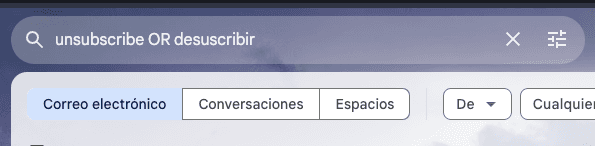
¡Limpia tu correo de distracciones! Manda los newsletter a tu correo que no ves nunca 🤣.
Contesta correos escritos para ti, pero que sabes que son publicidad
“Sé que como Founder & CEO esto te puede interesar. Tienes 20 minutos para hablar más a detalle?”.
A quién no le ha llegado ese correo. Si el correo no tiene unsubscribe, responde con un “no gracias”. Muchos de estos correos son automáticos y los está manejando un robot. Ese bot lee la respuesta y, si tiene un sentiment positivo, se lo pasa a una persona, y si tiene uno negativo no te molesta más. Si no lo contestas, seguirá insistiendo!
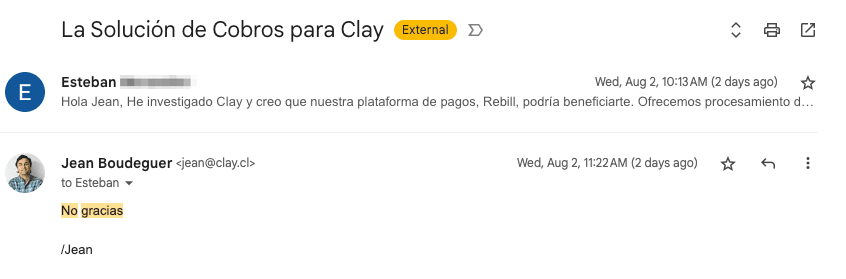
Agenda el envío de un correo
No me gusta mandar correos que lleguen el fin de semana o día no hábil. Con esta función puedes agendar que el correo salga el lunes a primera hora.
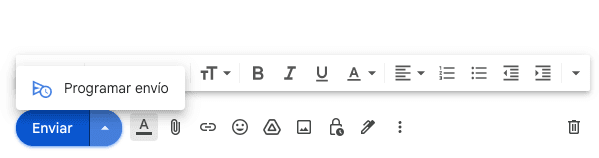
¡También puedes agendar para bien en el futuro! Si un cliente te dice que le hagas seguimiento la próxima semana o en 6 meses más, escribe el correo de inmediato y agenda el envío!
Aprende a usar el buscador para eliminar correo no deseado
¿Buscas un correo en particular? ¿Te quedaste sin espacio? Usa el keyword larger. Puedes usar los keywords solos o combinados.
larger:30mb from:me | busca todo lo sobre 30 megas que yo haya mandado
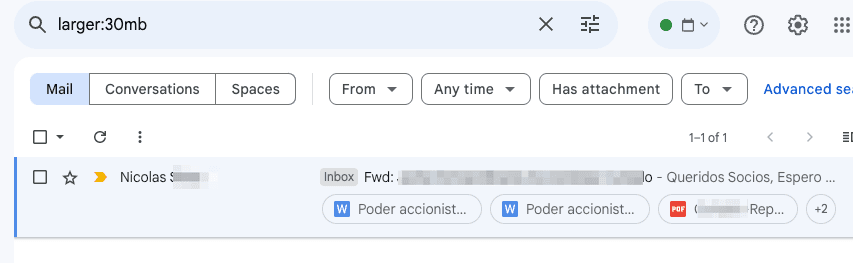
Aprende a eliminar masivamente correos
Por defecto, Gmail muestra de 50 en 50 correos. Pero si seleccionas todas puedes simplemente eliminar de a miles de correos. Se demora algunos minutos y probablemente no elimine todo y tendrás que repetir esta acción. ¡Pero es rápido y libera mucho espacio!
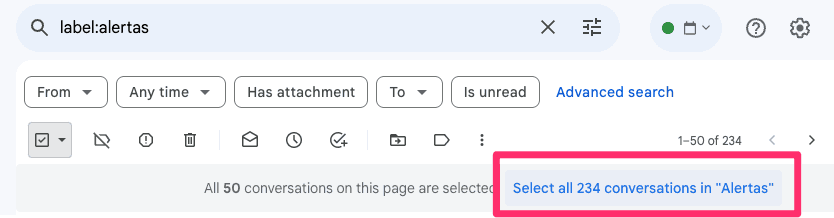
¿Tienes algún otra forma de usar Gmail que podamos sumar a esta lista?
En 20 minutos sabrás si la solución que necesitas está en Clay.
Experimenta la tranquilidad de tener todo en orden.

